Logitech MX Master 3S

Specifikationer
- Højde: 124,9 mm
- Bredde: 84,3 mm
- Dybde: 51 mm
- Vægt: 141 g
- Logi Bolt USB-modtager
- Højde: 18,4 mm
- Bredde: 14,4 mm
- Dybde: 6,6 mm
- Vægt: 2 g
- Tekniske specifikationer
- Sensorteknologi: Darkfield-højpræcision
- Nominalværdi: 1000 dpi
- DPI (Minimums- og maksimumsværdi): 200-8000 dpi (kan indstilles i trin på 50 dpi)
- Knapper
- 7 knapper (venstre-/højreklik, tilbage/frem, app-skift, skift af hjultilstand, midterklik)
- Scrollehjul: Ja, med SmartShift
- Tommelhjul: Ja
- Bevægelsesknap: Ja
- Trådløs rækkevidde: 10 m
- Avanceret trådløs 2,4GHz-teknologi
- Batteri
- Genopladeligt litiumpolymerbatteri (500 mAh)
- En hurtig opladning på et minut sikrer nok strøm til tre timers brug. 2
- Valgfri software: Logi Options+ og Logitech Flow
Hvis vi skal se på nogle specifikke ting her, så er det måske det 500 mAh store batteri, som Logitech angiver burde holde op til 70 dage.
En tur rundt om Logitech MX Master 3S
Hvis man tidligere har skiftet bekendtskab med MX Master serien så vil man helt sikkert kunne genkende den efterhånden ikoniske form. Den høje ryg og “vingen” på venstre side betyder, at MX Master 3S er let genkendelig.
Materialerne er plast og i mørkegrå og gunmetal. Toppen er lavet i et lækkert soft touch gummi feel, som sikrer et godt greb om musen. Overfladen er omkring tommelfingeren let tekstureret.
MX Master 3S kan fås i den grå version, som vi har til test, og en hvid variant.
Det er bestemt en mus i den større og tungere ende og det vil man føle ekstra meget, hvis man er vant til en lettere gaming mus. Det er dog bestemt ikke gaming segmentet, som MX Master 3S sigter efter.
Der er i alt otte knapper på musen i en konfiguration, som sigter efter kontor og produktivitets brug. Der er seks af dem, som man via Logitechs Options+ software kan tilpasse, hvilket vi ser nærmere på senere i testen.
På toppen har vi naturligvis de normale højre og venstre taster sammen med et scrollhjul. De primære knapper er med Logitechs Quiet Click og er virkelig behagelige og meget stille knapper.
Det samme gør sig gældende med scrollhjulet, som på trods af at være tæt på lydløst, stadig har dejligt taktile bump ved normal scrolling. Der er dog også mulighed for free scrolling, hvis man ruller hurtigt på scrollhjulet, hvilket er super lækkert når man hurtigt skal igennem et stort dokument eller en hjemmeside.
Knappen bag ved scrollhjulet kan, som standard, slå klikkene på scrollhjulet fra, men kan også tilpasses til andre funktioner via software.
Du har tre knapper tilgængelige ved tommelfingeren, samt endnu et scrollhjul beregnet til vandret scrolling. Der er de normale frem og tilbage knapper, og så yderligere en knap på vingen. Den kan indstilles til et væld af forskellige ting, og kan tilmed kombineres med bevægelser, så der i alt kan være fem forskellige funktioner.
Hvis den for eksempel er indstillet til mediekontrol, så vil et enkelt tryk fungere som start/pause, men man vil kunne kontrollere volumen ved at holde knappen nede, og så flytte musen op eller ned. På samme måde kan man skifte nummer ved at holde knappen nede og bevæge musen til enten højre eller venstre.
Opladning af musen sker via USB stikket, som er placeret i fronten af musen. Ser vi på undersiden kan vi se en powerknap øverst, i midten er Logitechs Darkfield laser sensor, som kommer med DPI muligheder op til 8000 DIP, og som kan bruges på alle overflader, selv glas.
Endeligt er der en knap der kan vælge imellem op til tre tilsluttede enheder, enten via Bluetooth eller Logitech Logi Bolt USB Dongle.
Der er naturligvis en Logi Bolt dongle inkluderet sammen med MX Master 3S, men der er desværre ingen mulighed for at opbevare den i musen.
Software
Alle tilpasninger af Logitech MX Master 3S sker gennem Logitechs Options+ software. Det er et stykke software, der erstatter deres tidligere software, der bare hed Logitech Options. Hvorfor de har skulle skifte til et nyt stykke software er jeg ikke helt klar over. Specielt når den gamle stadig kan findes på hjemmesiden. Det er et skifte, som godt kan føre til lidt forvirring.
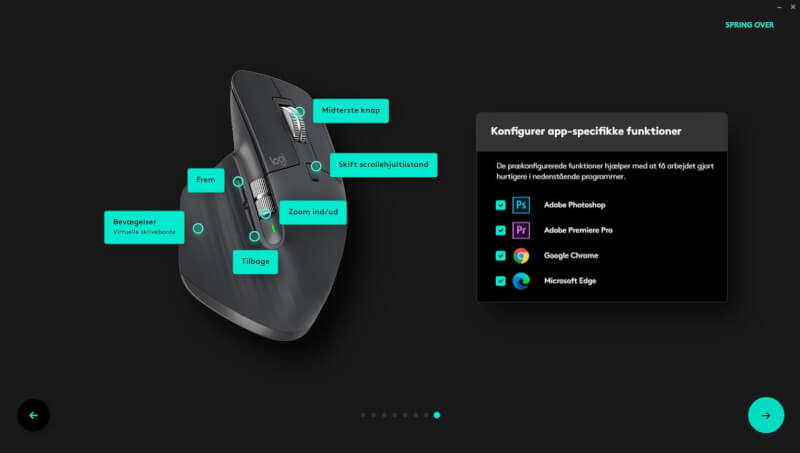
Hvis vi springer hen over det, og ser på Logitech Options+, så er det her du får en oversigt over alle de understøttede Logitech enheder du har tilsluttet. Det er også muligt at få en hurtig status på deres tilbageværende batteri eller opladning.
Der er mulighed for at tilpasse eller ændre funktionerne, for de knapper der kan ændres. Det er muligt at vælge fra en lang liste af forskellige funktioner. Der er endda understøttelse for en lang række programspecifikke funktioner, i programmer som Adobe Photoshop eller Microsoft Teams.
Det er også muligt at tilpasse scrollhjulenes funktioner og hastigheder, sammen med selvfølgeligt markørhastighed osv.
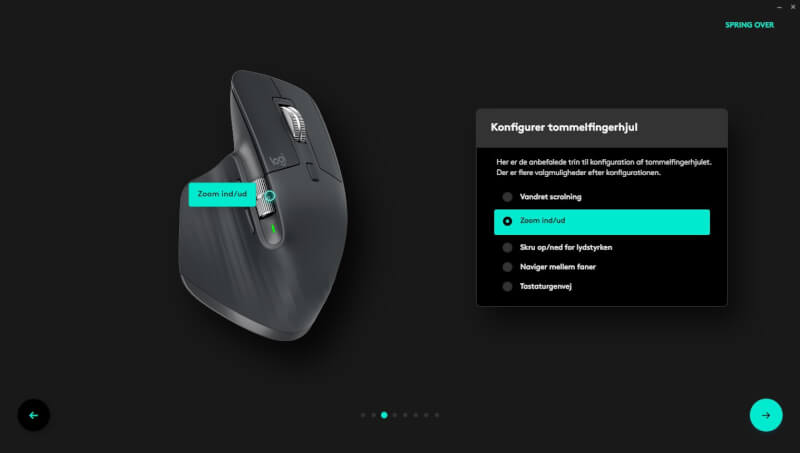
Man har også mulighed for, gennem Logitechs Flow software, at bruge musen til to systemer på engang, og skifte automatiske imellem dem ved blot at flytte musen. Via Flow er det også muligt at kopiere filer og tekst, fra det enes system til det andet.
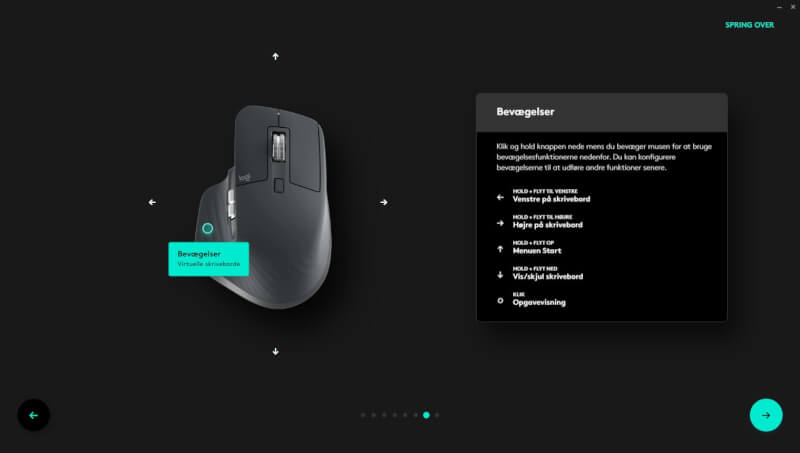
Logitech Options+ er i det hele taget et stykke solidt software, som under min test har fungeret uden problemer, og som giver rigtigt mange muligheder med MX Master 3S musen.
Testen
Jeg har brugt Logitech MX Master 3S i forbindelse med mit arbejde på min primære PC. Det er ting som almindelig web browsing, en masse tekstarbejde og arbejde med Adobe Programmer som Photoshop og Premiere Pro.
Tilslutningen har været via den inkluderede Logi Bolt USB Adapter. Den gav dog anledning til lidt frustration indledningsvist, hvor jeg havde den installeret i en USB port på bagsiden af mit kabinet. Her oplevede jeg ind imellem forsinkelser eller “hakkende” signal, hvor forbindelsen tilsyneladende vilkårligt blev afbrudt. Det skete nogle gange i små glimt af et sekund eller to, og strakte sig nogen gange over længere tid.
En hurtigt tænd/sluk finte under musen kunne ind imellem rette op på det, men det var et så generelt problem, at jeg forsøgte at flytte Bolt donglen til en USB port over bordet, hvilket hjalp meget på signalet.
Hvad der var årsag til forstyrrelserne er mig et mysterie. At musen bruges på bordet, umiddelbart over donglen, og der er under en meter mellem de to, burde i min bog ikke give anledning til den slags forstyrrelser.
Når nu vi er ved USB dongle snakken, så vil jeg også lige udtrykke min frustration med Logitech på den front. Jeg har altid været glad for muligheden for, at kunne tilslutte op til tre forskellige enheder, enten via USB Dongle eller Bluetooth. Det er en mulighed, som har været på mange af deres mus og som også findes på MX Master 3S.
Det er en velsignelse når man, som mig, skifter mellem flere systemer næsten dagligt, i forbindelse med arbejde, benchmarking osv. Det er dog blevet lidt mere frustrerende nu, da Logitech, lige som med deres Options+ software, også har skiftet til en ny USB Dongle på en del af deres produkter.
Tidligere var det deres Unifying Dongle, der kunne forbinde flere af deres enheder til en enkelt dongle. Nu kommer enheder, som fx MX Master 3S, dog med den nye Logi Bolt Dongle, og der er ingen kompatibilitet på tværs af enhederne.
Så det ellers ret nye MX keys tastatur, som jeg også bruger til arbejde, kan ikke kombineres med MX Master S3, da MX keys kommer med den ældre Unifying Dongle. Altså to produkter i den samme serie, som begge to er udkommet i år, begge to promoveres med Easy Switch og som bruger den samme software, kan ikke kombineres på samme USB Dongle.
Det er måske ikke verdens undergang, men alligevel et lille irritationsmoment. Specielt når man på overfladen burde antage at produkter i den samme MX serie og tilmed samme årgang fra Logitech, burde passe sammen på den front.
Ser vi bort fra det irritationsmoment, så har min tid med Logitech MX Master 3S dog været god. Det er en tungere mus end jeg normalt bruger til gaming, men til arbejde så gør det ikke så meget.
Der er en god og solid fornemmelse på musen, og så er de meget stille knapper en velsignelse, når jeg arbejder om aftenen, og konen sidder i sofaen ved siden af.
Tilpasningsmulighederne i Options+ softwaren er super solide, og jeg har kunne tilpasse musen lige som jeg har haft behov for.
Sensoren på MX Master 3S er eminent og det er en fornøjelse at arbejde med, når man sidder med præcisionsopgaver til fx billedredigering eller lign.
Batteritiden på op til 70 dage rammer efter min bedste overbevisning meget fint. Jeg har ihvertfald under min test ikke været i stand til at køre musen tør for batteri.
Pris
Jeg kan pt finde Logitech MX Master 3S med en online pris på lige omkring 700 kroner.
Konklusion
Generelt vil jeg sige, at min tid med Logitech MX Master 3S har været rigtig god. Det er en vidreudvikling på en allerede god mus.
Jeg er lidt ked af, at Logitech ikke har strømlignet deres process omkring software og USB Dongles bedre, på tværs af deres enheder. Der vil naturligvis altid være et skifte, når man springer til en ny teknologi, men lige her på tværs af MX serien inden for et år, undre det mig.
På samme tid er jeg også ked af at opleve forbindelsesproblemer, som jeg gjorde, i hvad der på alle måder, burde være et normalt brugsscenarie. En mus til næsten 1000 kroner med nyeste USB teknologi til forbindelse, burde ikke være plaget af udfald og stutter, bare fordi den tilhørende USB Dongle er placeret under bordet.
Når de ting er sagt, så vil jeg dog sige at Logitech MX master 3S i dagligt brug har været den bedste mus jeg har prøvet til kontorbrug.
Der er gode taktile, og ikke mindste stille knapper, og når USB dongle er placeret godt, præcis og hurtig tracking.
Det kombineret med super solid software med masser af muligheder, god byggekvalitet og en lang batteritid, gør Logitech MX Master 3S til en vinder.
Jeg kan dog ikke andet end lade det trække ned at jeg gentagende gange oplevede forbindelsesproblemer, da Donglen var placeret under bordet.
Vi lander med en endelig karakter på 8.
Godt:
- Gode materialer
- Fantastisk sensor
- Lækre og stille knapper
- God software
- Lang batteritid
Skidt:
- Problemer med forbindelsen i nogle situationer
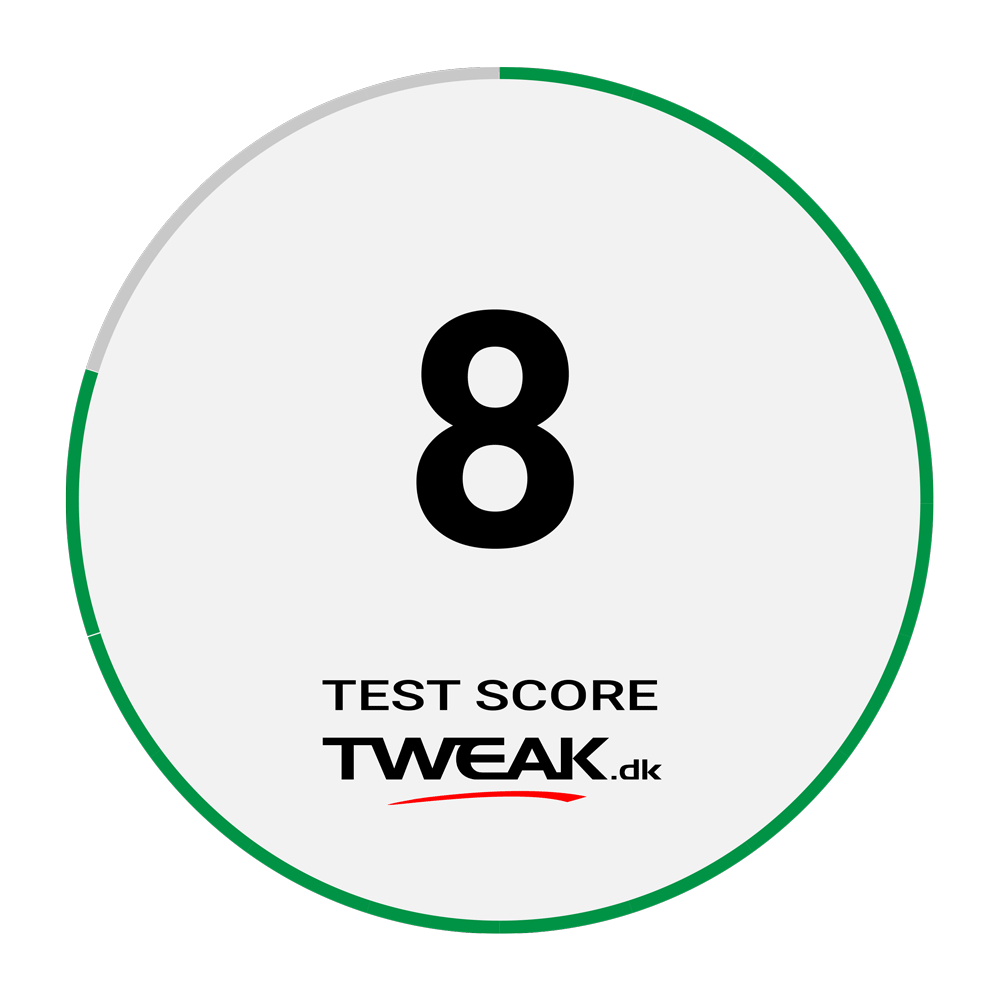
Seneste mus
-
25 sepmus
-
18 sepmus
Corsair Sabre v2 Pro
-
Razer Deathadder V4 Pro
-
11 julmus
Razer lancerer DeathAdder V4 Pro
-
Glorious Model 0 Eternal
-
Razer Basilisk Mobile
-
20 majmus
Corsair Scimitar Elite Wireless SE
-
16 majmus
ASUS ROG Keris II Origin









